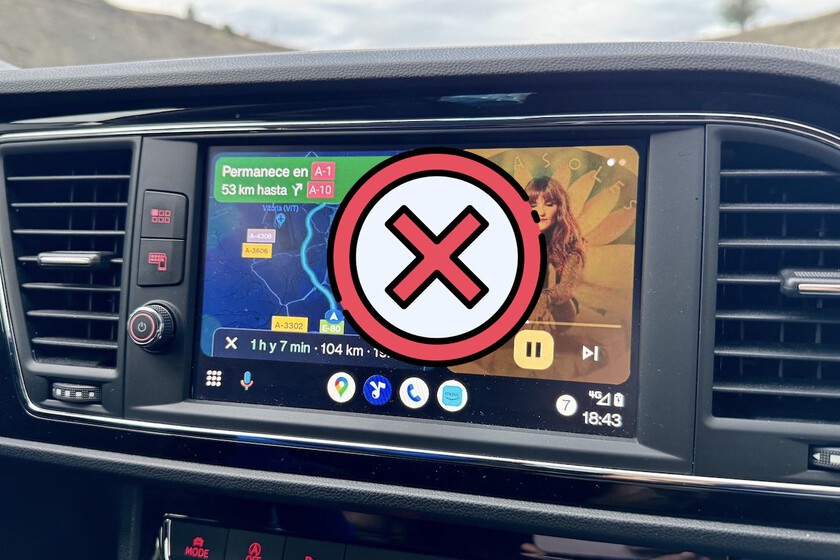Aunque Google Maps no es ni mucho menos el único navegador GPS compatible con Android Auto (y si me preguntas a mí, tampoco me parece el mejor) , que sea la app por defecto de Android le confiere una posición privilegiada también en el coche. O lo que es lo mismo: que Google Maps es muy popular en Android Auto.
Porque la realidad es que además de ser el navegador por defecto, es bueno y cumple su cometido de guiarnos en ruta. Google Maps no suele fallar, pero no está exento de problemas. Así, puede que Google Maps se cierre en pleno uso o no muestre la ubicación correcta en el mapa. Dos fallos bastante comunes de Google Maps en Android Auto y que afortunadamente tienen solución.
Principales problemas de Google Maps en Android Auto
Un fallo que suele darse es que Google Maps no detecte tu ubicación correctamente, en cuyo caso puede deberse a dos motivos: que estés usando una versión con fallos (quizás sea una versión beta o una oficial problemática) y que la configuración del GPS del móvil no sea correcta.
Conviene echar un vistazo a cómo tenemos la configuración de Google Maps en el móvil, repasando desde básicos como si tenemos el GPS activado hasta si la ubicación de alta precisión está activada y nunca viene mal calibrar la app de vez en cuando. Así, iremos a los Ajustes y en ‘Ubicación‘, nos fijaremos en si están marcados los toggles de ‘Usar ubicación‘ y en ‘Servicios de ubicación‘, la opción de ‘Mejorar la precisión de la ubicación‘.


Esta última opción combina la señal GPS con la red móvil o el WiFi para determinar la posición exacta mejor. No está de más tampoco comprobar que tenemos los permisos de ubicación activados en Google Maps y que no estamos capando la app con limitaciones de bajo consumo.
Pero este fallo también puede ser cosa de una beta de Google Maps problemática (ya ha pasado varias veces, como reportan usuarios en Reddit), lo que puede provocar el otro gran fallo de Google Maps en Android Auto: que la app se cierre.
En ese caso es tan sencillo como olvidarse de betas y pasar a usar las versiones definitivas de Google Maps. ¿Cómo hacerlo? Entra en Google Play Store y localiza Google Maps en la lista de aplicaciones. Si estás dentro del programa de betas, aparecerá esta información, así como la posibilidad de salirte de ella.
No obstante, también puede ser cosa de una versión definitiva pero con fallos, en cuyo caso lo mejor es buscar si hay actualizaciones e instalarlas cuanto antes.
Portada | Montaje con foto propia y Error iconos creados por Good Ware – Flaticon
Vía | ADSL Zone
En Xataka Android | Android Auto no funciona: principales problemas y soluciones